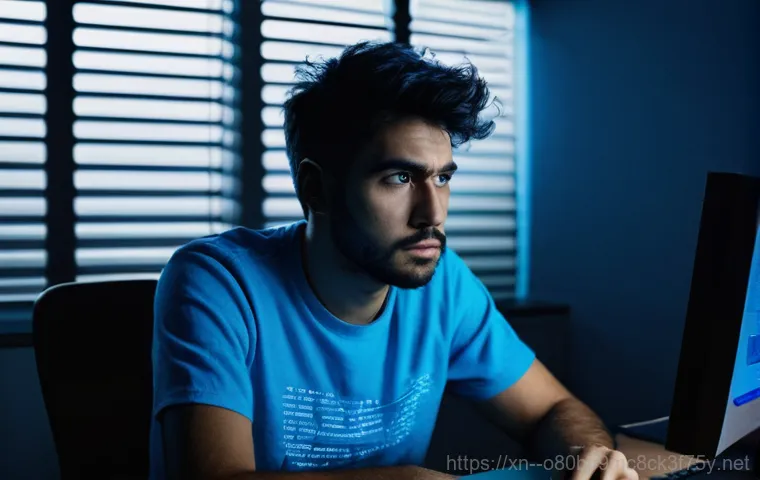아, 컴퓨터 전원을 켰는데 갑자기 파란 화면이 번쩍! 심장이 철렁 내려앉는 경험, 다들 한 번쯤 있으실 거예요. 특히 “STATUS_SYSTEM_PROCESS_TERMINATED” 같은 알 수 없는 오류 코드까지 뜨면 머릿속이 새하얗게 변하죠.
윈도우 커널 모드의 핵심 기능인 Winlogon 이나 CSRSS 같은 중요한 시스템 프로세스가 멈췄을 때 발생하는 이 오류는 정말 골치 아픈데요. 최근 윈도우 11 업데이트 후 블루스크린 문제가 발생하거나, 특정 보안 프로그램과의 충돌로 전 세계적으로 대규모 오류가 보고되는 등 예측할 수 없는 상황들이 늘어나고 있어 더욱 불안하게 만듭니다.
저도 얼마 전 갈매동에서 이 문제로 며칠 밤낮을 고생했던 기억이 생생합니다. 컴퓨터가 잘 되다가도 갑자기 멈춰버리는 이 지긋지긋한 오류, 도대체 왜 생기는 걸까요? 그리고 어떻게 해결해야 다시 속 편히 컴퓨터를 쓸 수 있을까요?
여러분의 소중한 시간을 아껴드릴, STATUS_SYSTEM_PROCESS_TERMINATED 오류의 모든 것을 지금부터 확실히 알려드릴게요!
갑자기 찾아온 0xC000021A 블루스크린, 대체 왜 뜨는 걸까요?

STATUS_SYSTEM_PROCESS_TERMINATED 오류, 무엇을 의미할까?
어느 날 갑자기 컴퓨터 화면에 파란 배경과 함께 하얀 글씨가 가득 채워지는 블루스크린을 마주하면 정말 당황스럽죠. 특히 ‘STATUS_SYSTEM_PROCESS_TERMINATED’라는 문구가 보인다면, 윈도우 운영체제의 핵심 기능에 심각한 문제가 발생했다는 신호입니다. 이 오류는 주로 윈도우 커널 모드에서 중요한 역할을 하는 ‘Winlogon’이나 ‘Client Server Runtime Subsystem (CSRSS)’ 같은 시스템 프로세스들이 예기치 않게 종료될 때 발생해요. 쉽게 말해, 윈도우가 정상적으로 작동하기 위해 반드시 필요한 주요 구성 요소들이 제 기능을 잃어버렸다는 뜻이죠. 사용자 모드의 하위 시스템이 종료되면서 전체 시스템이 멈춰버리는 현상으로, 컴퓨터가 더 이상 동작할 수 없어 강제로 재부팅되거나 아예 부팅이 되지 않는 상황까지 이어질 수 있습니다. 제가 예전에 밤샘 작업 중에 이 오류를 만나 자료를 날려버릴 뻔했던 아찔한 기억이 있네요. 중요한 작업을 하고 있을 때 이런 오류가 발생하면 정말 앞이 캄캄해지죠.
핵심 시스템 프로세스가 멈추는 이유는?
그렇다면 이렇게 중요한 시스템 프로세스들이 왜 멈춰버리는 걸까요? 주된 원인 중 하나는 손상된 시스템 파일입니다. 윈도우 업데이트 중 오류가 발생했거나, 악성코드 감염, 혹은 잘못된 프로그램 설치 등으로 인해 핵심 시스템 파일이 손상되면 Winlogon 이나 CSRSS 같은 프로세스가 정상적으로 실행되지 못할 수 있어요. 또한, 호환되지 않거나 오래된 드라이버도 큰 원인이 됩니다. 새로 설치한 하드웨어의 드라이버가 윈도우 버전과 충돌하거나, 기존 드라이버가 손상되었을 때도 이런 문제가 발생할 수 있죠. 특정 보안 프로그램이나 안티바이러스 소프트웨어와의 충돌도 무시할 수 없는 원인입니다. 저도 한때 특정 백신 프로그램과 윈도우 시스템 간의 충돌로 인해 이 오류를 겪은 적이 있었는데, 범인을 찾느라 꽤 애를 먹었답니다. 이 외에도 하드웨어 고장, 특히 CPU나 RAM의 문제도 이 오류를 유발하는 치명적인 원인이 될 수 있으니 주의 깊게 살펴봐야 합니다.
생각보다 흔한 블루스크린, 관련 오류 코드도 알아두세요!
STATUS_SYSTEM_PROCESS_TERMINATED와 함께 나타나는 코드들
STATUS_SYSTEM_PROCESS_TERMINATED 오류는 단독으로 나타나기도 하지만, 때로는 다른 블루스크린 오류 코드들과 번갈아 가며 우리를 괴롭히기도 합니다. 예를 들어, ‘0x00000019 (BAD_POOL_HEADER)’는 주로 메모리 풀 헤더 손상, 즉 메모리 누수나 드라이버 오류와 연관되어 발생하며, STATUS_SYSTEM_PROCESS_TERMINATED 오류와 함께 나타난다면 시스템 메모리 관련 문제가 복합적으로 작용하고 있을 가능성이 높습니다. 또한, ‘0x00000050 (PAGE_FAULT_IN_NONPAGED_AREA)’는 시스템이 필요한 데이터를 페이지 파일이나 물리적 메모리에서 찾지 못할 때 발생하는데, 이 역시 메모리나 드라이버 문제, 혹은 손상된 하드웨어와 관련이 깊습니다. 이런 오류들이 동시에 또는 번갈아 가며 발생한다면, 단순히 소프트웨어적인 문제뿐만 아니라 하드웨어적인 결함까지 의심해봐야 합니다. 제가 실제로 컴퓨터 수리를 의뢰받았을 때, 이 두 가지 오류 코드가 번갈아 뜨면서 결국 CPU 불량으로 판명된 경우가 여러 번 있었습니다.
블루스크린 주요 오류 코드 한눈에 보기
블루스크린은 우리를 혼란스럽게 만들지만, 오류 코드를 통해 문제의 힌트를 얻을 수 있습니다. 몇 가지 대표적인 블루스크린 오류 코드와 그 원인을 표로 정리해 보았습니다. 이 표를 참고하시면 어떤 문제인지 대략적으로 파악하는 데 도움이 될 거예요.
| 오류 코드 | 오류명 | 주요 원인 |
|---|---|---|
| 0xC000021A | STATUS_SYSTEM_PROCESS_TERMINATED | Winlogon/CSRSS 등 윈도우 커널 프로세스 종료, 시스템 파일 손상, 드라이버 충돌 |
| 0x00000019 | BAD_POOL_HEADER | 메모리 풀 헤더 손상, 메모리 누수, 드라이버 오류 |
| 0x00000050 | PAGE_FAULT_IN_NONPAGED_AREA | 잘못된 드라이버, 불량 RAM, 손상된 시스템 파일, 하드웨어 불량 |
| 0x00000133 | DPC_WATCHDOG_VIOLATION | 드라이버 응답 지연 (특히 SSD 펌웨어/드라이버), 과도한 CPU 사용량 |
| 0x0000000A | IRQL_NOT_LESS_OR_EQUAL | 호환되지 않는 드라이버, 손상된 시스템 서비스, RAM 문제 |
이 외에도 수많은 블루스크린 오류 코드가 존재하지만, 위에 제시된 코드들은 비교적 자주 발생하는 편입니다. 각 코드의 원인을 파악해두면 다음에 비슷한 상황이 발생했을 때 좀 더 침착하게 대처할 수 있겠죠? 저도 이 코드를 외우다시피 하면서 수많은 컴퓨터들을 살려냈답니다.
급할수록 돌아가라! 오류 해결의 첫걸음은 소프트웨어 점검부터
손상된 시스템 파일 복원 및 드라이버 업데이트
STATUS_SYSTEM_PROCESS_TERMINATED 오류가 발생했을 때 가장 먼저 시도해 볼 수 있는 방법은 손상된 시스템 파일을 복원하는 것입니다. 윈도우에는 ‘시스템 파일 검사기(SFC)’와 ‘배포 이미지 서비스 및 관리 도구(DISM)’라는 아주 유용한 명령어가 있어요. 관리자 권한으로 명령 프롬프트를 실행해서 ‘sfc /scannow’를 입력하면 손상된 윈도우 시스템 파일을 찾아 복구해 줍니다. 만약 SFC로 해결되지 않는다면 ‘Dism /online /cleanup-image /restorehealth’ 명령어를 사용해 윈도우 이미지 파일 자체를 복구해 볼 수도 있습니다. 저도 이 명령어로 여러 번 위기를 모면했죠. 또한, 오래되거나 호환되지 않는 드라이버가 문제의 원인일 수 있으니, 모든 하드웨어 드라이버를 최신 버전으로 업데이트하는 것이 중요합니다. 특히 그래픽 카드, 사운드 카드, 네트워크 어댑터 등 핵심 드라이버는 제조사 웹사이트에서 최신 버전을 다운로드하여 설치하는 것이 좋습니다. 간혹 윈도우 업데이트가 드라이버를 자동으로 설치하며 문제를 일으키는 경우도 있으니, 윈도우 업데이트 기록을 확인해보고 의심스러운 업데이트를 제거한 후 다시 드라이버를 설치해 보는 것도 방법입니다.
최근 설치 프로그램 제거 및 악성코드 검사
이 오류가 발생하기 직전에 특정 프로그램을 설치했거나 윈도우 업데이트를 진행했다면, 그 프로그램이나 업데이트가 원인일 가능성이 매우 높습니다. 제 경험상, 특히 시스템 깊숙이 관여하는 보안 프로그램이나 특정 게임 관련 프로그램들이 충돌을 일으켜 이런 블루스크린을 유발하는 경우가 종종 있었습니다. 제어판의 ‘프로그램 및 기능’에서 최근 설치된 프로그램을 확인하고, 불필요하거나 의심스러운 프로그램을 제거해 보세요. 윈도우 업데이트 문제라면 ‘업데이트 기록 보기’에서 최근 업데이트를 제거하고 시스템을 다시 확인하는 것이 좋습니다. 또한, 컴퓨터에 악성코드가 감염되었을 때도 시스템 프로세스에 영향을 미쳐 STATUS_SYSTEM_PROCESS_TERMINATED 오류가 발생할 수 있습니다. 사용하고 있는 백신 프로그램으로 전체 시스템 검사를 진행하여 악성코드를 제거하고, 혹시 모를 상황에 대비해 다른 신뢰할 수 있는 안티바이러스 프로그램으로 교차 검사를 해보는 것도 좋은 방법입니다. 저는 항상 두 가지 이상의 백신으로 교차 검사를 진행하는 습관이 있는데, 이게 정말 큰 도움이 될 때가 많습니다.
소프트웨어로 안 된다면? 하드웨어 문제도 간과하지 마세요!
메모리(RAM)와 저장장치(SSD/HDD) 점검
간혹 소프트웨어적인 문제로 해결이 되지 않는다면, 하드웨어적인 결함일 가능성을 염두에 두어야 합니다. 특히 메모리(RAM)는 시스템 안정성에 지대한 영향을 미치는 부품 중 하나입니다. 불량 메모리 모듈이나 잘못된 메모리 설정은 다양한 블루스크린을 유발하는데, STATUS_SYSTEM_PROCESS_TERMINATED 오류 역시 예외는 아닙니다. 윈도우에 내장된 ‘메모리 진단 도구’를 사용하거나, ‘MemTest86’과 같은 전문 프로그램을 이용해 메모리 테스트를 진행해 보세요. 만약 여러 개의 RAM 모듈을 사용하고 있다면, 하나씩 번갈아 가며 장착해보고 문제가 발생하는 모듈을 찾아내는 것도 좋은 방법입니다. 또한, 운영체제가 설치된 저장장치, 즉 SSD나 HDD의 문제일 수도 있습니다. 저장장치 불량 섹터나 펌웨어 오류는 시스템 파일 손상으로 이어져 치명적인 블루스크린을 유발할 수 있습니다. 제조사에서 제공하는 진단 도구를 이용해 저장장치의 상태를 점검하고, 필요한 경우 펌웨어 업데이트를 진행해 보세요. 제 친구는 SSD 펌웨어 업데이트를 소홀히 했다가 블루스크린의 늪에서 헤어나오지 못하고 결국 SSD를 교체했던 슬픈 경험이 있습니다.
CPU와 메인보드 등 기타 하드웨어 점검

앞서 언급했듯이, CPU의 고장이 STATUS_SYSTEM_PROCESS_TERMINATED를 포함한 여러 블루스크린을 번갈아 가며 유발하는 주요 원인이 될 수 있습니다. CPU는 컴퓨터의 두뇌 역할을 하는 만큼, 고장 나면 시스템 전체에 심각한 오류를 일으키죠. CPU 오버클럭을 과도하게 시도했거나, CPU 쿨링이 제대로 되지 않아 과열될 경우 고장이 발생할 확률이 높아집니다. 전문적인 테스트 도구가 없더라도, CPU 온도 모니터링 프로그램을 통해 온도가 비정상적으로 높지는 않은지 확인해보고, 쿨러가 제대로 장착되어 있는지 육안으로 확인하는 것이 중요합니다. 또한, 메인보드의 문제나 전원 공급 장치(파워 서플라이)의 불안정한 전압 공급 역시 시스템 불안정과 블루스크린의 원인이 될 수 있습니다. 메인보드 콘덴서의 부풀어 오름이나 손상 여부를 육안으로 확인하고, 파워 서플라이의 경우 다른 여유 있는 파워로 교체하여 테스트해보는 것이 가장 확실한 방법입니다. 저도 컴퓨터 조립을 하면서 겪었던 일인데, 메인보드의 미세한 불량 때문에 정말 상상하지도 못할 오류들이 발생해서 한참을 헤맸던 기억이 생생합니다.
미리미리 대비하는 습관, 블루스크린으로부터 나를 지키는 법!
정기적인 윈도우 업데이트와 드라이버 관리
블루스크린과 같은 치명적인 오류로부터 컴퓨터를 보호하는 가장 기본적인 방법은 바로 정기적인 윈도우 업데이트와 드라이버 관리입니다. 윈도우 업데이트는 보안 취약점을 패치하고, 시스템 안정성을 향상하며, 새로운 기능을 추가하는 중요한 과정입니다. 물론 간혹 윈도우 업데이트가 문제를 일으키는 경우도 있지만, 대부분의 경우 시스템 안정성에 긍정적인 영향을 미칩니다. 저는 항상 윈도우 업데이트가 뜨면 시간을 내어 설치하는 편입니다. 또한, 모든 하드웨어 드라이버를 최신 상태로 유지하는 것이 중요합니다. 제조사 웹사이트를 주기적으로 방문하여 드라이버 업데이트를 확인하고, 특히 그래픽 카드 드라이버는 최신 게임이나 고성능 작업을 위해 더욱 신경 써서 관리해야 합니다. 하지만 무조건 최신 드라이버가 좋은 것은 아니니, 안정성이 검증된 버전을 사용하는 지혜도 필요합니다. 새로운 드라이버를 설치한 후 문제가 발생하면 이전 버전으로 롤백할 수 있도록 드라이버 백업 습관을 들이는 것도 좋습니다.
시스템 복원 지점 활용과 데이터 백업 습관
만약 STATUS_SYSTEM_PROCESS_TERMINATED 오류나 다른 심각한 문제가 발생했을 때, 가장 빠르고 확실하게 시스템을 정상 상태로 되돌리는 방법 중 하나가 바로 ‘시스템 복원’입니다. 윈도우는 중요한 변경 사항이 발생할 때 자동으로 복원 지점을 생성하며, 사용자가 수동으로 복원 지점을 만들 수도 있습니다. 저는 새로운 프로그램을 설치하거나 드라이버를 업데이트하기 전에 항상 수동으로 복원 지점을 만들어 둡니다. 이렇게 하면 만약의 사태가 발생했을 때 쉽게 이전 상태로 돌아갈 수 있죠. ‘제어판 > 시스템 및 보안 > 시스템 > 시스템 보호’ 메뉴에서 시스템 복원 설정을 확인하고, 복원 지점 생성 및 복원 기능을 적극적으로 활용하는 것을 강력히 추천합니다. 그리고 가장 중요한 것은 바로 ‘데이터 백업’입니다. 아무리 시스템을 잘 관리해도 예측할 수 없는 하드웨어 고장이나 치명적인 오류로 인해 소중한 데이터를 잃을 수도 있습니다. 외장 하드, 클라우드 서비스, USB 등 다양한 방법을 활용하여 중요한 파일들을 주기적으로 백업하는 습관을 들이세요. 제가 직접 겪어보니, 데이터 백업은 아무리 강조해도 지나치지 않습니다. 한 번의 백업이 수십 시간의 노력을 지켜줄 수 있다는 것을 명심해야 합니다.
블루스크린이 떴을 때, 당황하지 않고 이렇게 대처하세요!
안전 모드로 부팅하여 문제 진단
컴퓨터가 STATUS_SYSTEM_PROCESS_TERMINATED 오류로 인해 정상 부팅이 되지 않는다면, 가장 먼저 ‘안전 모드’로 부팅을 시도해야 합니다. 안전 모드는 윈도우가 최소한의 드라이버와 서비스만을 로드하여 실행되는 진단 모드입니다. 이 모드에서는 충돌을 일으키는 드라이버나 프로그램이 실행되지 않을 가능성이 높기 때문에, 문제를 일으키는 원인을 찾고 해결하기에 용이합니다. 컴퓨터 전원을 켠 후 F8 키(또는 Shift + 재시작)를 반복해서 눌러 고급 부팅 옵션으로 진입한 다음, ‘안전 모드’를 선택하여 부팅할 수 있습니다. 안전 모드로 부팅이 성공했다면, 최근 설치한 프로그램이나 업데이트를 제거하고, 드라이버를 롤백하거나 최신 버전으로 업데이트하는 등의 조치를 취해볼 수 있습니다. 저도 안전 모드 덕분에 셀 수 없이 많은 블루스크린 상황을 해결했습니다. 만약 안전 모드에서도 블루스크린이 계속 발생한다면, 시스템 파일 손상이나 하드웨어적인 문제일 가능성이 더욱 높아지니 다음 단계를 고려해야 합니다.
전문가에게 도움을 요청하거나 윈도우 재설치 고려
위에서 설명한 모든 방법을 시도했는데도 STATUS_SYSTEM_PROCESS_TERMINATED 오류가 해결되지 않는다면, 더 이상 혼자서 씨름하지 말고 전문가의 도움을 받는 것을 고려해야 합니다. 특히 CPU나 메인보드, 파워 서플라이 같은 핵심 하드웨어의 문제일 가능성이 높을 때는 직접 해결하기보다는 전문 수리점에 맡기는 것이 시간과 비용을 절약하는 현명한 방법입니다. 잘못 건드렸다가 더 큰 고장을 유발할 수도 있으니까요. 만약 하드웨어에는 문제가 없고, 소프트웨어적인 문제가 너무 복잡하게 얽혀 도저히 해결하기 어렵다면, ‘윈도우 재설치’를 최후의 수단으로 고려해 볼 수 있습니다. 윈도우를 새로 설치하면 운영체제와 관련된 모든 문제들이 깨끗하게 초기화되므로, 대부분의 소프트웨어적 오류는 해결됩니다. 물론 이 과정에서 모든 데이터가 삭제될 수 있으므로, 반드시 중요한 데이터는 미리 백업해 두어야 합니다. 제가 직접 겪은 바로는, 윈도우 재설치는 번거롭지만 가장 확실한 해결책이 되는 경우가 많았습니다. 마치 새 컴퓨터를 쓰는 것처럼 쾌적한 환경을 다시 얻을 수 있으니까요.
글을 마치며
블루스크린은 컴퓨터를 사용하는 누구에게나 불쑥 찾아올 수 있는 불청객과 같습니다. 특히 0xC000021A 오류처럼 시스템의 핵심 기능을 건드리는 문제는 더욱 당황스러울 수밖에 없죠. 저도 처음 겪었을 때는 식은땀을 흘리며 어찌할 바를 몰랐던 기억이 생생합니다.
하지만 오늘 제가 알려드린 정보들을 잘 기억하고 계신다면, 막상 이런 상황이 닥쳤을 때도 침착하게 대처하고 문제를 해결할 수 있을 거예요. 중요한 것은 당황하지 않고 차근차근 원인을 찾아 해결해나가는 자세입니다. 혹시라도 컴퓨터가 멈춰버리는 아찔한 상황에 직면하더라도, 이 포스팅이 작은 등불이 되어줄 수 있기를 진심으로 바랍니다.
우리 모두 컴퓨터와 더 오래, 더 즐겁게 함께할 수 있기를 바라며, 다음에도 더 유익하고 알찬 정보로 다시 찾아뵙겠습니다!
알아두면 쓸모 있는 정보
1. 새로운 프로그램 설치나 드라이버 업데이트 전에는 항상 윈도우 시스템 복원 지점을 만들어 두세요. 만약의 사태에 대비하는 가장 현명한 습관입니다.
2. 주기적으로 윈도우 업데이트를 확인하고 설치하여 시스템 보안과 안정성을 유지하세요. 제조사 웹사이트에서 최신 드라이버도 꼭 확인해야 합니다.
3. 백신 프로그램을 항상 최신 상태로 유지하고, 정기적으로 전체 시스템 검사를 진행하여 악성코드로부터 내 컴퓨터를 지키세요. 혹시 모를 상황에 대비해 2 개 이상의 백신으로 교차 검사하는 것도 좋은 방법입니다.
4. 중요한 데이터는 외장 하드, 클라우드 등 여러 곳에 주기적으로 백업하는 습관을 들이세요. 데이터 손실만큼 뼈아픈 경험은 없으니까요.
5. 컴퓨터가 이상하다고 느껴지면 CPU 온도, RAM 사용량, 저장장치 상태 등 기본적인 하드웨어 상태를 먼저 점검해보세요. 의외로 간단한 문제일 수도 있습니다.
중요 사항 정리
오늘 STATUS_SYSTEM_PROCESS_TERMINATED 오류와 그 해결책에 대해 깊이 있게 알아보았는데요, 다시 한번 강조하고 싶은 핵심은 다음과 같습니다. 이 오류는 윈도우의 가장 중요한 커널 모드 프로세스(Winlogon, CSRSS)에 문제가 생겼을 때 발생하며, 시스템 파일 손상, 드라이버 충돌, 하드웨어 결함 등 다양한 원인이 있을 수 있습니다.
해결을 위해서는 먼저 시스템 파일 검사(SFC, DISM), 드라이버 업데이트, 최근 설치 프로그램 제거 등의 소프트웨어적 조치를 시도해야 합니다. 그럼에도 불구하고 문제가 지속된다면 RAM, 저장장치, CPU 등 하드웨어 점검이 필수적이죠. 평소 윈도우 업데이트와 드라이버 관리, 시스템 복원 지점 활용, 그리고 무엇보다 중요한 데이터 백업 습관을 들이는 것이 가장 강력한 예방책이라는 점을 꼭 기억해주세요.
블루스크린은 결코 피할 수 없는 운명이 아니라, 우리가 충분히 대처하고 예방할 수 있는 컴퓨터의 경고음이라는 것을 잊지 마세요. 우리 소중한 디지털 자산을 안전하게 지키는 스마트한 컴퓨터 생활을 응원합니다!
자주 묻는 질문 (FAQ) 📖
질문: 아, 정말 미치겠어요! “STATUSSYSTEMPROCESSTERMINATED” 오류 메시지가 대체 왜 뜨는 건가요? 정확한 원인이 궁금해요!
답변: 저도 예전에 딱 이 오류 때문에 갈매동 집에서 밤새 씨름했던 기억이 나네요. 정말 답답하셨죠? 이 오류는 주로 윈도우의 핵심 중의 핵심!
바로 커널 모드에서 작동하는 나 같은 주요 시스템 프로세스에 문제가 생겼을 때 발생합니다. 쉽게 말해, 윈도우가 로그인 처리나 중요한 사용자 인터페이스를 구동하는 데 필수적인 기능들이 갑자기 멈춰버리거나 제대로 작동하지 않을 때 나타나는 거죠.
사용자 모드 하위 시스템이 종료될 때도 발생할 수 있고요. 이런 중요한 프로세스들이 제 역할을 못 하면, 윈도우는 더 이상 시스템을 유지할 수 없다고 판단해서 스스로를 보호하기 위해 강제로 멈춰버리는 거예요. 마치 심장이 갑자기 멎어버리는 것처럼 말이죠.
최근 윈도우 업데이트 후에 이런 문제가 생기는 경우가 많아져서 저도 정말 놀랐어요.
질문: 그럼 이 지긋지긋한 오류가 뜨면 제가 뭘 어떻게 해봐야 하나요? 혹시 일반 사용자도 시도해볼 만한 해결 방법이 있을까요?
답변: 물론이죠! 저도 겪어봐서 아는데, 컴퓨터가 멈추면 일단 패닉부터 오잖아요. 하지만 침착하게 몇 가지 시도를 해볼 수 있습니다.
가장 먼저 해볼 수 있는 건 ‘안전 모드’로 부팅해서 문제가 될 만한 최근 설치 프로그램이나 드라이버를 제거해보는 거예요. 특히 최근에 설치한 보안 프로그램이나 드라이버가 있다면 유력한 범인일 수 있습니다. 그리고 윈도우 시스템 파일이 손상되었을 가능성도 배제할 수 없으니, 명령어를 사용해서 시스템 파일을 검사하고 복구하는 것도 좋은 방법입니다.
간혹 메모리나 디스크에 문제가 생겨서 오류가 발생하기도 하니, 윈도우에 내장된 ‘메모리 진단 도구’나 하드 디스크 ‘오류 검사’를 실행해보는 것도 꼭 필요해요. 저도 예전에 메모리 슬롯을 다시 꽂아주는 것만으로 해결했던 경험이 있어서, 물리적인 접촉 불량 같은 사소한 원인도 놓치지 않고 확인해보시는 걸 추천합니다!
질문: 이 오류가 계속 뜨는데, 혹시 제 컴퓨터의 CPU 같은 중요한 하드웨어가 고장 난 걸 수도 있나요? 너무 걱정돼요!
답변: 네, 정말 중요한 질문이에요. 사실 저도 이 부분 때문에 밤잠을 설치기도 했는데요. 대부분의 경우 소프트웨어적인 문제나 드라이버 충돌로 인해 발생하는 경우가 많지만, 안타깝게도 극히 일부 상황에서는 하드웨어 고장일 수도 있습니다.
특히 이 오류와 함께 같은 다른 블루스크린 오류가 번갈아 가면서, 그것도 지속적으로 발생한다면 CPU 고장을 의심해볼 수도 있다는 이야기가 있어요.
저도 실제로 주변에서 이런 복합적인 오류로 CPU를 교체했던 사례를 본 적이 있어서, 소프트웨어적인 해결책을 다 시도해봐도 도저히 답이 없다면 전문가에게 하드웨어 진단을 받아보는 것이 가장 확실한 방법이라고 생각합니다. 물론 그 전에 위에서 말씀드린 해결책들을 꼼꼼하게 시도해보시는 게 먼저겠죠!
부디 큰 문제 없이 잘 해결되셨으면 좋겠어요.
📚 참고 자료
Wikipedia 백과사전 정보
구글 검색 결과
구글 검색 결과
구글 검색 결과
구글 검색 결과
구글 검색 결과
STATUS_SYSTEM_PROCESS_TERMINATED – 네이버 검색 결과
STATUS_SYSTEM_PROCESS_TERMINATED – 다음 검색 결과